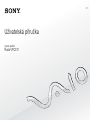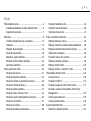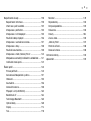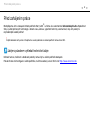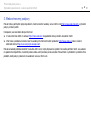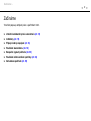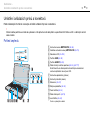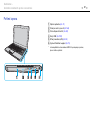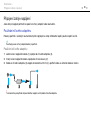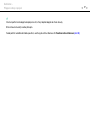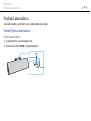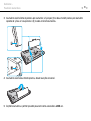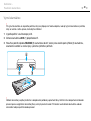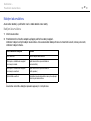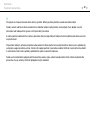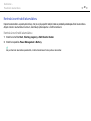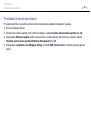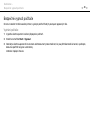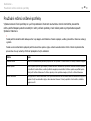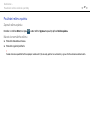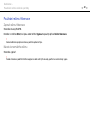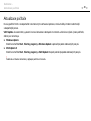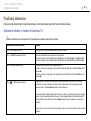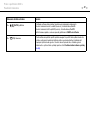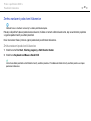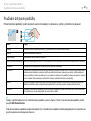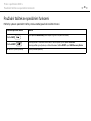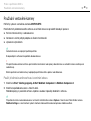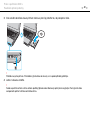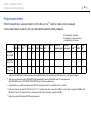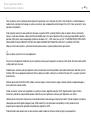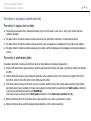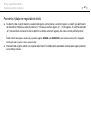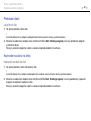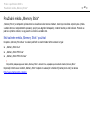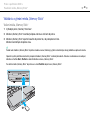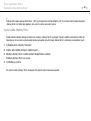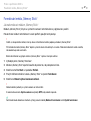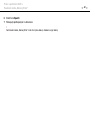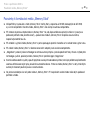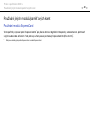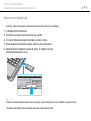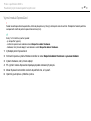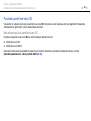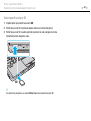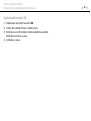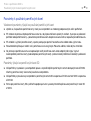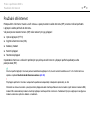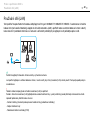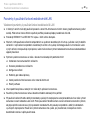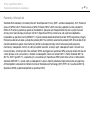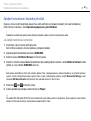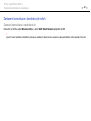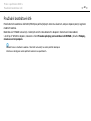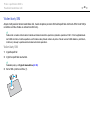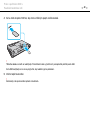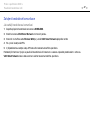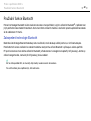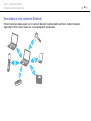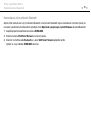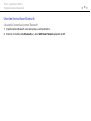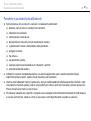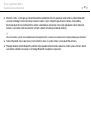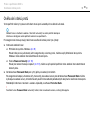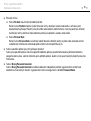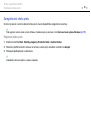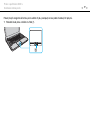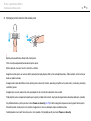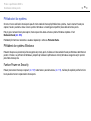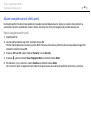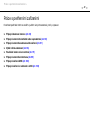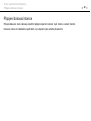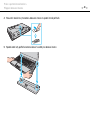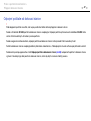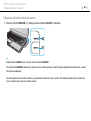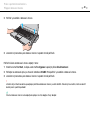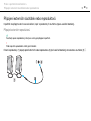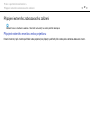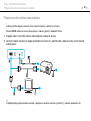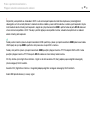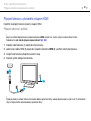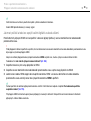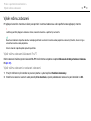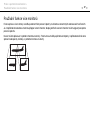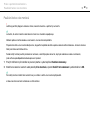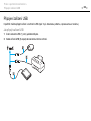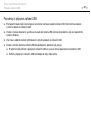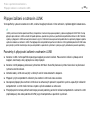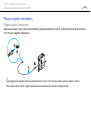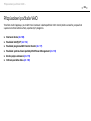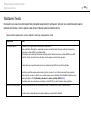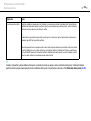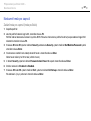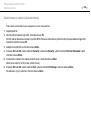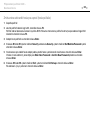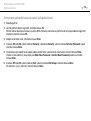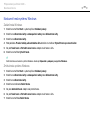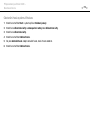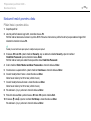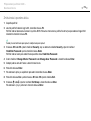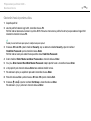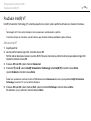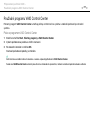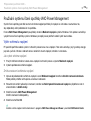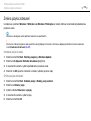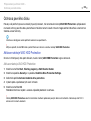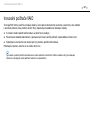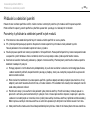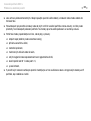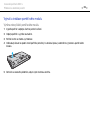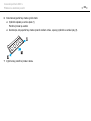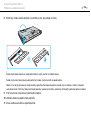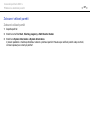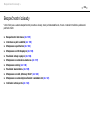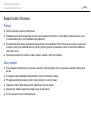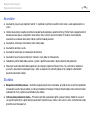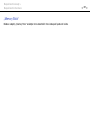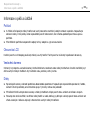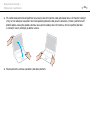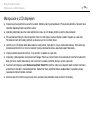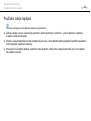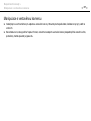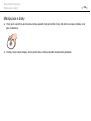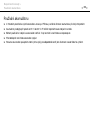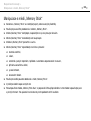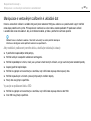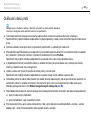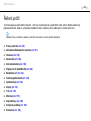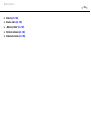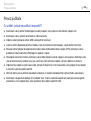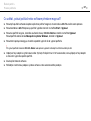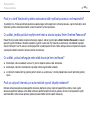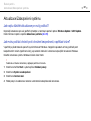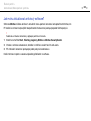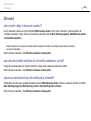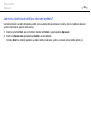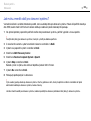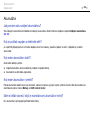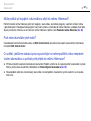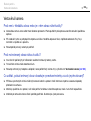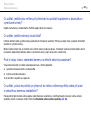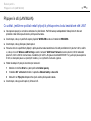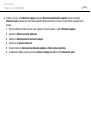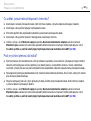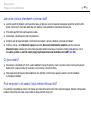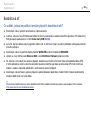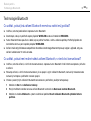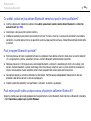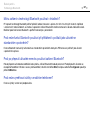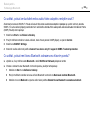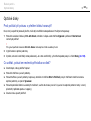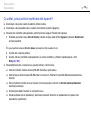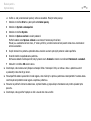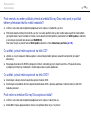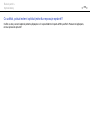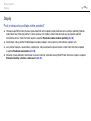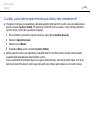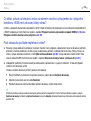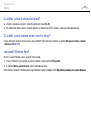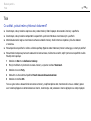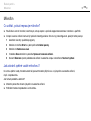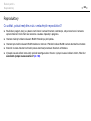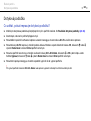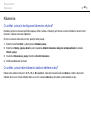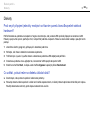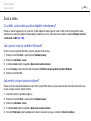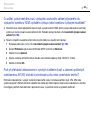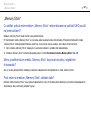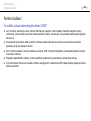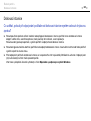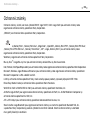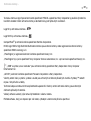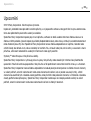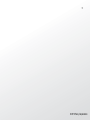2
nN
Obsah
Před zahájením práce......................................................... 4
Vyhledání podrobností o vašem počítači VAIO............. 5
Ergonomická pravidla ................................................... 7
Začínáme ............................................................................ 9
Umístění ovládacích prvků a konektorů...................... 10
Indikátory .................................................................... 15
Připojení zdroje napájení............................................. 16
Používání akumulátoru................................................ 18
Bezpečné vypnutí počítače......................................... 25
Používání režimů snížené spotřeby............................. 26
Aktualizace počítače ................................................... 29
Práce s počítačem VAIO................................................... 30
Používání klávesnice ................................................... 31
Používání dotykové podložky ..................................... 34
Používání tlačítek se speciálními funkcemi................. 35
Používání vestavěné kamery....................................... 36
Používání optické jednotky ......................................... 37
Používání média „Memory Stick“................................ 44
Používání jiných modulů/pamět’ových karet .............. 50
Používání sítě Internet................................................. 57
Používání sítě (LAN) .................................................... 58
Používání bezdrátové komunikace ............................. 59
Používání bezdrátové sítě............................................64
Používání funkce Bluetooth.........................................68
Ověřování otisků prstů ................................................74
Práce s periferními zařízeními ...........................................81
Připojení dokovací stanice...........................................82
Připojení externích sluchátek nebo reproduktorů .......90
Připojení externího zobrazovacího zařízení .................91
Výběr režimu zobrazení ...............................................96
Používání funkce více monitorů...................................97
Připojení externího mikrofonu......................................99
Připojení zařízení USB ...............................................100
Připojení zařízení s rozhraním i.LINK .........................102
Přizpůsobení počítače VAIO ...........................................104
Nastavení hesla .........................................................105
Používání Intel(R) VT..................................................116
Používání programu VAIO Control Center.................117
Používání systému řízení spotřeby VAIO Power
Management..............................................................118
Změna jazyka zobrazení ............................................119
Ochrana pevného disku ............................................120
Inovování počítače VAIO.................................................121
Přidávání a odebírání paměti.....................................122

3
nN
Bezpečnostní zásady...................................................... 128
Bezpečnostní informace ........................................... 129
Informace o péči a údržbě ........................................ 132
Manipulace s počítačem........................................... 133
Manipulace s LCD displejem .................................... 135
Používání zdroje napájení ......................................... 136
Manipulace s vestavěnou kamerou .......................... 137
Manipulace s disky ................................................... 138
Používání akumulátoru.............................................. 139
Manipulace s médii „Memory Stick“......................... 140
Manipulace s vestavěným zařízením k ukládání dat
...... 141
Ověřování otisků prstů .............................................. 142
Řešení potíží ................................................................... 143
Provoz počítače ........................................................ 145
Aktualizace/Zabezpečení systému ........................... 151
Obnovení................................................................... 153
Akumulátor................................................................ 156
Vestavěná kamera..................................................... 158
Připojení k síti (LAN/WLAN) ...................................... 160
Bezdrátová sít’ .......................................................... 164
Technologie Bluetooth.............................................. 165
Optické disky ............................................................ 169
Displej ....................................................................... 174
Tisk............................................................................ 178
Mikrofon ....................................................................179
Reproduktory.............................................................180
Dotyková podložka....................................................182
Klávesnice .................................................................183
Diskety.......................................................................184
Zvuk a video ..............................................................185
„Memory Stick“ .........................................................187
Periferní zařízení ........................................................188
Dokovací stanice .......................................................189
Ochranné známky ...........................................................190
Upozornění......................................................................192

4
nN
Před zahájením práce >
Před zahájením práce
Blahopřejeme vám k zakoupení tohoto počítače Sony VAIO
®
a vítáme vás v elektronické Uživatelská příručka. Společnost
Sony využila špičkových technologií v oblasti zvuku, obrazu, výpočetní techniky a komunikací, aby vám poskytla
nejmodernější osobní počítač.
!
Vnější zobrazení zachycená v této příručce se od vyobrazení na vašem počítači mohou mírně lišit.
Jakým způsobem vyhledat technické údaje
Některé funkce, možnosti a dodávané položky nemusí být u vašeho počítače dostupné.
Pokud chcete znát konfiguraci svého počítače, navštivte webový server VAIO Link http://www.vaio-link.com
.

5
nN
Před zahájením práce >
Vyhledání podrobností o vašem počítači VAIO
Vyhledání podrobností o vašem počítači VAIO
V této části jsou uvedeny informace o vašem počítači VAIO.
1. Tištěná dokumentace
❑ Stručná příručka – Přehled týkající se zapojení komponentů, nastavení informací apod.
❑ Příručka k zotavení a řešení potíží
❑ Předpisy, záruka a servisní podpora
2. Zobrazená dokumentace
❑ Uživatelská příručka (tato příručka) – Vlastnosti počítače a informace o řešení běžných problémů.
Prohlížení této elektronické příručky:
1 Klikněte na tlačítko Start , Všechny programy a VAIO Documentation.
2 Otevřete složku vašeho jazyka.
3 Vyberte příručku, kterou si chcete přečíst.
✍
Ručně se můžete k příručkám dostat procházením položek Počítač > VAIO (C:) (jednotka C) > Documentation > Documentation
a otevřením složky ve vašem jazyce.
❑ Nápověda a podpora pro systém Windows – Vyčerpávající zdroj praktických rad, kurzů a prezentací, jež vám pomohou
při využití vašeho počítače.
Chcete-li otevřít nabídku Nápověda a podpora pro systém Windows, klikněte na tlačítko Start a na položku
Nápověda a podpora nebo stiskněte a přidržte klávesu Microsoft Windows a stiskněte klávesu F1.

6
nN
Před zahájením práce >
Vyhledání podrobností o vašem počítači VAIO
3. Webové servery podpory
Pokud máte s počítačem jakýkoli problém, můžete navštívit webový server VAIO-Link http://www.vaio-link.com a vyhledat
pokyny k řešení potíží.
K dispozici jsou také další zdroje informací:
❑ V komunitě Club VAIO na adrese http://club-vaio.com
lze pokládat dotazy dalším uživatelům VAIO.
❑ Informace o produktu můžete získat na webových stránkách našich produktů http://www.vaio.eu/
nebo v našem
obchodě online http://www.sonystyle-europe.com
.
Pokud se budete potřebovat obrátit na službu VAIO-Link, mějte připravené výrobní číslo svého počítače VAIO. Je uvedeno
na spodní straně počítače, na zadním panelu nebo uvnitř prostoru pro akumulátor. Pokud máte s vyhledáním výrobního čísla
problém, další pokyny naleznete na webovém serveru VAIO-Link.

7
nN
Před zahájením práce >
Ergonomická pravidla
Ergonomická pravidla
Tento počítač budete používat jako přenosné zařízení v různých prostředích. Při používání počítače v kanceláři i v terénu
v co největší míře dodržujte následující ergonomická pravidla:
❑ Poloha počítače – Počítač postavte přímo před sebe. Při používání klávesnice, dotykové podložky nebo polohovacího
zařízení udržujte předloktí vodorovně a mějte zápěstí v neutrální, uvolněné poloze. Paže nechejte volně splývat podél
těla. Během práce s počítačem dělejte časté přestávky. Nadměrně dlouhé používání počítače může způsobit přetížení
svalů nebo šlach.
❑ Kancelářské vybavení a poloha – Použijte židli s dobrou opěrou zad. Nastavte výšku židle tak, aby celá plocha chodidel
spočívala na podlaze. Pro zvýšení pohodlí lze použít opěrku chodidel. Seďte volně a vzpřímeně. Neohýbejte se dopředu
a nezaklánějte se příliš dozadu.

8
nN
Před zahájením práce >
Ergonomická pravidla
❑ Úhel pohledu na displej počítače – Pomocí funkce naklánění nastavte optimální polohu displeje. Správným nastavením
polohy displeje lze snížit namáhání zraku a svalovou únavu. Rovněž nastavte úroveň jasu zobrazení.
❑ Osvětlení – Počítač umístěte tak, aby se na displeji neodráželo světlo nebo nevytvářely odrazy z oken nebo osvětlení.
Používejte nepřímé osvětlení, světlo, které na displeji nevytváří jasná místa. Správné osvětlení zvyšuje pohodlí
a efektivitu práce.
❑ Umístění externího monitoru – Pokud používáte externí monitor, umístěte jej do vzdálenosti umožňující pohodlné
sledování. Sedíte-li před monitorem, obrazovka se musí nacházet v úrovni očí nebo o něco níže.

9
nN
Začínáme >
Začínáme
Tato část popisuje zahájení práce s počítačem VAIO.
❑ Umístění ovládacích prvků a konektorů (str. 10)
❑ Indikátory (str. 15)
❑ Připojení zdroje napájení (str. 16)
❑ Používání akumulátoru (str. 18)
❑ Bezpečné vypnutí počítače (str. 25)
❑ Používání režimů snížené spotřeby (str. 26)
❑ Aktualizace počítače (str. 29)

10
nN
Začínáme >
Umístění ovládacích prvků a konektorů
Umístění ovládacích prvků a konektorů
Podle následujících stránek si osvojte umístění ovládacích prvků a konektorů.
!
Vzhled vašeho počítače se může od vyobrazení v této příručce kvůli odchylkám ve specifikaci lišit. Může se lišit i v některých zemích
nebo místech.
Pohled zepředu
A Vestavěná kamera MOTION EYE (str. 36)
B Indikátor vestavěné kamery MOTION EYE (str. 15)
C Obrazovka LCD (str. 135)
D Tlačítko VAIO (str. 35)
E Tlačítko ASSIST (str. 35)
F Čidlo intenzity osvětlení prostoru (str. 33), (str. 177)
Změří intenzitu osvětlení prostředí umožňující automatické
nastavení optimální úrovně jasu LCD.
G Vestavěné reproduktory (stereo)
H Vestavěný mikrofon (mono)
I Klávesnice (str. 31)
J Dotyková podložka (str. 34)
K Pravé tlačítko (str. 34)
L Čidlo otisků prstů
*
(str. 74)
M Levé tlačítko (str. 34)
* Pouze u vybraných modelů.

11
nN
Začínáme >
Umístění ovládacích prvků a konektorů
A Indikátor Num Lock (str. 15)
B Indikátor Caps Lock (str. 15)
C Indikátor Scroll Lock (str. 15)
D Patice pro pamět’ovou kartu SD (str. 53)
E Indikátor přístupu k médiím (str. 15)
F Patice „Memory Stick Duo“
*
(str. 44)
G Indikátor WIRELESS (str. 15)
H Indikátor nabíjení (str. 15)
I Indikátor diskové jednotky (str. 15)
J Přepínač WIRELESS (str. 59), (str. 64), (str. 68)
K Konektor k připojení sluchátek (str. 90)
L Konektor k připojení mikrofonu (str. 99)
M Tlačítko k vysunutí jednotky (str. 35), (str. 37)
* Počítač podporuje pouze média „Memory Stick“ velikosti Duo.

12
nN
Začínáme >
Umístění ovládacích prvků a konektorů
Pohled zprava
A Optická jednotka (str. 37)
B Otvor pro ruční vysunutí (str. 169)
C Patice ExpressCard/34 (str. 50)
D Porty USB
*
(str. 100)
E Sít’ový konektor (LAN) (str. 58)
F Vypínač/Indikátor napájení (str. 15)
* Je kompatibilní se standardem USB 2.0 a podporuje vysokou,
plnou i nízkou rychlost.

13
nN
Začínáme >
Umístění ovládacích prvků a konektorů
Pohled zleva
A Konektor DC IN (str. 16)
B Větrací otvor
C Bezpečnostní otvor
D Výstupní konektor HDMI
*1
(str. 94)
E Konektor monitoru
*2
(str. 91)
F Konektor USB
*3
(str. 100)
G 4pólový konektor i.LINK (S400) (str. 102)
*1
U modelů s grafickým adaptérem NVIDIA se ze zařízení
připojeného do výstupu HDMI nemusí několik prvních sekund po
zahájení přehrávání ozývat žádný zvuk. Nejedná se o poruchu.
*2
Při připojení počítače k dokovací stanici je nefunkční.
*3
Je kompatibilní se standardem USB 2.0 a podporuje vysokou,
plnou i nízkou rychlost.

15
nN
Začínáme >
Indikátory
Indikátory
Počítač je vybaven těmito indikátory:
Indikátor Funkce
Napájení 1 Svítí zeleně, když je počítač zapnut, bliká pomalu oranžově, když je počítač v režimu spánku a nesvítí,
když je počítač vypnut nebo v režimu Hibernace.
Nabíjení
Svítí během nabíjení akumulátoru. Další informace najdete v kapitole Nabíjení akumulátoru (str. 21).
Přístup k médiím Rozsvěcuje se během přístupu k datům na pamět’ové kartě (např. „Memory Stick“ a SD). (Pokud tento
indikátor svítí, nepřepínejte počítač do režimu spánku ani jej nevypínejte.) Pokud indikátor nesvítí, pamět’ová
karta se nepoužívá.
Vestavěná kamera MOTION EYE Svítí, pokud vestavěná kamera pracuje.
Disková jednotka
Svítí, jestliže vestavěné zařízení k ukládání dat nebo optická jednotka přistupuje k datům. Pokud tento indikátor
svítí, nepřepínejte počítač do režimu spánku ani jej nevypínejte.
Num Lock
Chcete-li aktivovat numerickou klávesnici, stiskněte klávesu Num Lk. Dalším stiskem této klávesy numerickou
klávesnici deaktivujete. Pokud indikátor nesvítí, numerická klávesnice není aktivní.
Caps Lock
Chcete-li psát velká písmena, stiskněte klávesu Caps Lock. Pokud tento indikátor svítí a stisknete klávesu
Shift, budete psát malá písmena. Dalším stiskem klávesy indikátor zhasnete. Pokud indikátor Caps Lock
nesvítí, můžete pokračovat v normálním psaní.
Scroll Lock
Stiskem kláves Fn+Scr Lk změníte způsob rolování displeje. Pokud indikátor Scroll Lock nesvítí, můžete
pokračovat v normálním rolování. Funkce klávesy Scr Lk se liší podle programu, který právě používáte.
Klávesa nepracuje ve všech programech.
WIRELESS Svítí, jestliže je zapnuta jedna nebo více bezdrátových voleb.

16
nN
Začínáme >
Připojení zdroje napájení
Připojení zdroje napájení
Jako zdroj k napájení počítače lze používat sít’ový adaptér nebo akumulátor.
Používání sít’ového adaptéru
Pokud je počítač s vloženým akumulátorem přímo připojen ke zdroji střídavého napětí, používá napětí ze sítě.
✍
Používejte pouze sít’ový adaptér dodaný k počítači.
Používání sít’ového adaptéru
1 Jeden konec napájecího kabelu (1) zapojte do sít’ového adaptéru (3).
2 Druhý konec napájecího kabelu zapojte do sít’ové zásuvky (2).
3 Kabel ze sít’ového adaptéru (3) zapojte do konektoru DC IN (4) v počítači nebo ve volitelné dokovací stanici.
!
Tvar konektoru pro přívod stejnosměrného napájení se liší podle sít’ového adaptéru.

19
nN
Začínáme >
Používání akumulátoru
3 Akumulátor zasuňte šikmo do prostoru pro akumulátor, až výstupek (2) na obou stranách prostoru pro akumulátor
zapadne do výřezu ve tvaru písmene U (3) na obou stranách akumulátoru.
4 Akumulátor zasuňte do určeného prostoru, dokud neuslyšíte zacvaknutí.
5 Zajištění akumulátoru v počítači proveďte posunutím zámku akumulátoru LOCK ven.

20
nN
Začínáme >
Používání akumulátoru
Vyjmutí akumulátoru
!
Při vyjmutí akumulátoru ze zapnutého počítače, který není připojen k sít’ovému adaptéru, nebo při vyjmutí akumulátoru z počítače,
který se nachází v režimu spánku, může dojít ke ztrátě dat.
1 Vypněte počítač a zavřete displej LCD.
2 Zámek akumulátoru LOCK (1) přepněte dovnitř.
3 Posuňte a podržte západku RELEASE (2) akumulátoru dovnitř, konec prstu zasuňte pod výčnělek (3) akumulátoru,
akumulátor zvedněte ve směru šipky a poté ho vytáhněte z počítače.
!
Některé akumulátory nesplňují kvalitativní a bezpečnostní požadavky společnosti Sony. Počítač může z bezpečnostních důvodů
pracovat pouze s originálními akumulátory Sony určenými pro tento model. Při instalaci neschváleného akumulátoru nebude
akumulátor nabíjen a počítač nebude pracovat.
Stránka sa načítava ...
Stránka sa načítava ...
Stránka sa načítava ...
Stránka sa načítava ...
Stránka sa načítava ...
Stránka sa načítava ...
Stránka sa načítava ...
Stránka sa načítava ...
Stránka sa načítava ...
Stránka sa načítava ...
Stránka sa načítava ...
Stránka sa načítava ...
Stránka sa načítava ...
Stránka sa načítava ...
Stránka sa načítava ...
Stránka sa načítava ...
Stránka sa načítava ...
Stránka sa načítava ...
Stránka sa načítava ...
Stránka sa načítava ...
Stránka sa načítava ...
Stránka sa načítava ...
Stránka sa načítava ...
Stránka sa načítava ...
Stránka sa načítava ...
Stránka sa načítava ...
Stránka sa načítava ...
Stránka sa načítava ...
Stránka sa načítava ...
Stránka sa načítava ...
Stránka sa načítava ...
Stránka sa načítava ...
Stránka sa načítava ...
Stránka sa načítava ...
Stránka sa načítava ...
Stránka sa načítava ...
Stránka sa načítava ...
Stránka sa načítava ...
Stránka sa načítava ...
Stránka sa načítava ...
Stránka sa načítava ...
Stránka sa načítava ...
Stránka sa načítava ...
Stránka sa načítava ...
Stránka sa načítava ...
Stránka sa načítava ...
Stránka sa načítava ...
Stránka sa načítava ...
Stránka sa načítava ...
Stránka sa načítava ...
Stránka sa načítava ...
Stránka sa načítava ...
Stránka sa načítava ...
Stránka sa načítava ...
Stránka sa načítava ...
Stránka sa načítava ...
Stránka sa načítava ...
Stránka sa načítava ...
Stránka sa načítava ...
Stránka sa načítava ...
Stránka sa načítava ...
Stránka sa načítava ...
Stránka sa načítava ...
Stránka sa načítava ...
Stránka sa načítava ...
Stránka sa načítava ...
Stránka sa načítava ...
Stránka sa načítava ...
Stránka sa načítava ...
Stránka sa načítava ...
Stránka sa načítava ...
Stránka sa načítava ...
Stránka sa načítava ...
Stránka sa načítava ...
Stránka sa načítava ...
Stránka sa načítava ...
Stránka sa načítava ...
Stránka sa načítava ...
Stránka sa načítava ...
Stránka sa načítava ...
Stránka sa načítava ...
Stránka sa načítava ...
Stránka sa načítava ...
Stránka sa načítava ...
Stránka sa načítava ...
Stránka sa načítava ...
Stránka sa načítava ...
Stránka sa načítava ...
Stránka sa načítava ...
Stránka sa načítava ...
Stránka sa načítava ...
Stránka sa načítava ...
Stránka sa načítava ...
Stránka sa načítava ...
Stránka sa načítava ...
Stránka sa načítava ...
Stránka sa načítava ...
Stránka sa načítava ...
Stránka sa načítava ...
Stránka sa načítava ...
Stránka sa načítava ...
Stránka sa načítava ...
Stránka sa načítava ...
Stránka sa načítava ...
Stránka sa načítava ...
Stránka sa načítava ...
Stránka sa načítava ...
Stránka sa načítava ...
Stránka sa načítava ...
Stránka sa načítava ...
Stránka sa načítava ...
Stránka sa načítava ...
Stránka sa načítava ...
Stránka sa načítava ...
Stránka sa načítava ...
Stránka sa načítava ...
Stránka sa načítava ...
Stránka sa načítava ...
Stránka sa načítava ...
Stránka sa načítava ...
Stránka sa načítava ...
Stránka sa načítava ...
Stránka sa načítava ...
Stránka sa načítava ...
Stránka sa načítava ...
Stránka sa načítava ...
Stránka sa načítava ...
Stránka sa načítava ...
Stránka sa načítava ...
Stránka sa načítava ...
Stránka sa načítava ...
Stránka sa načítava ...
Stránka sa načítava ...
Stránka sa načítava ...
Stránka sa načítava ...
Stránka sa načítava ...
Stránka sa načítava ...
Stránka sa načítava ...
Stránka sa načítava ...
Stránka sa načítava ...
Stránka sa načítava ...
Stránka sa načítava ...
Stránka sa načítava ...
Stránka sa načítava ...
Stránka sa načítava ...
Stránka sa načítava ...
Stránka sa načítava ...
Stránka sa načítava ...
Stránka sa načítava ...
Stránka sa načítava ...
Stránka sa načítava ...
Stránka sa načítava ...
Stránka sa načítava ...
Stránka sa načítava ...
Stránka sa načítava ...
Stránka sa načítava ...
Stránka sa načítava ...
Stránka sa načítava ...
Stránka sa načítava ...
Stránka sa načítava ...
Stránka sa načítava ...
Stránka sa načítava ...
Stránka sa načítava ...
Stránka sa načítava ...
Stránka sa načítava ...
Stránka sa načítava ...
Stránka sa načítava ...
Stránka sa načítava ...
Stránka sa načítava ...
Stránka sa načítava ...
Stránka sa načítava ...
Stránka sa načítava ...
Stránka sa načítava ...
-
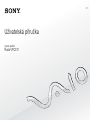 1
1
-
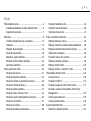 2
2
-
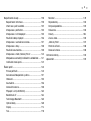 3
3
-
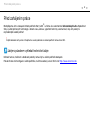 4
4
-
 5
5
-
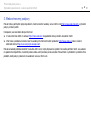 6
6
-
 7
7
-
 8
8
-
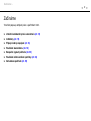 9
9
-
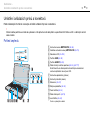 10
10
-
 11
11
-
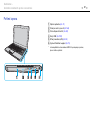 12
12
-
 13
13
-
 14
14
-
 15
15
-
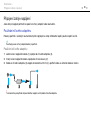 16
16
-
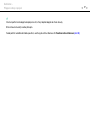 17
17
-
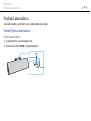 18
18
-
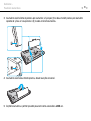 19
19
-
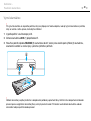 20
20
-
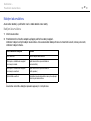 21
21
-
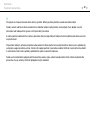 22
22
-
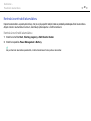 23
23
-
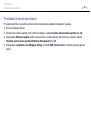 24
24
-
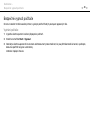 25
25
-
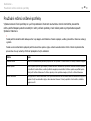 26
26
-
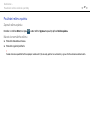 27
27
-
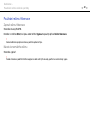 28
28
-
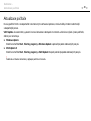 29
29
-
 30
30
-
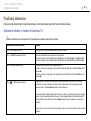 31
31
-
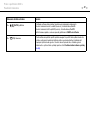 32
32
-
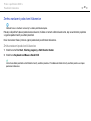 33
33
-
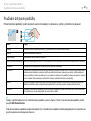 34
34
-
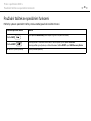 35
35
-
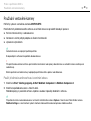 36
36
-
 37
37
-
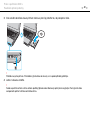 38
38
-
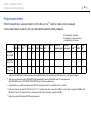 39
39
-
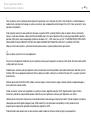 40
40
-
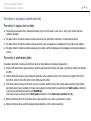 41
41
-
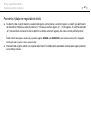 42
42
-
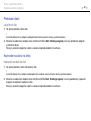 43
43
-
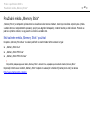 44
44
-
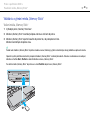 45
45
-
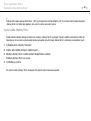 46
46
-
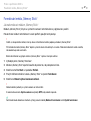 47
47
-
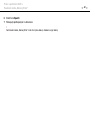 48
48
-
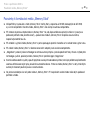 49
49
-
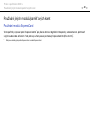 50
50
-
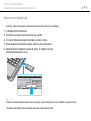 51
51
-
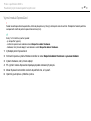 52
52
-
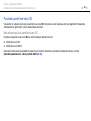 53
53
-
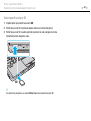 54
54
-
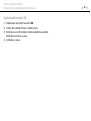 55
55
-
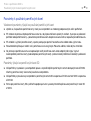 56
56
-
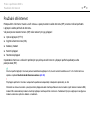 57
57
-
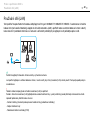 58
58
-
 59
59
-
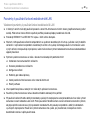 60
60
-
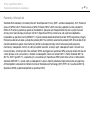 61
61
-
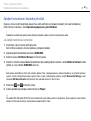 62
62
-
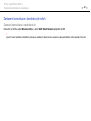 63
63
-
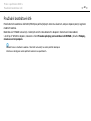 64
64
-
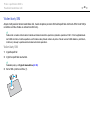 65
65
-
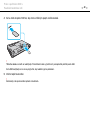 66
66
-
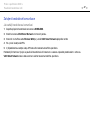 67
67
-
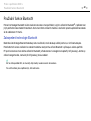 68
68
-
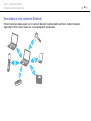 69
69
-
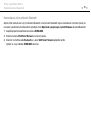 70
70
-
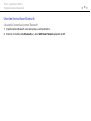 71
71
-
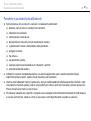 72
72
-
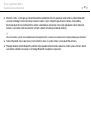 73
73
-
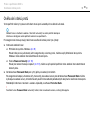 74
74
-
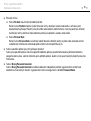 75
75
-
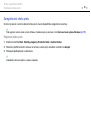 76
76
-
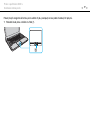 77
77
-
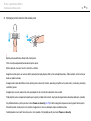 78
78
-
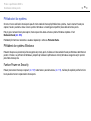 79
79
-
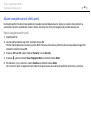 80
80
-
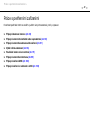 81
81
-
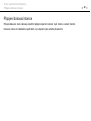 82
82
-
 83
83
-
 84
84
-
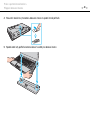 85
85
-
 86
86
-
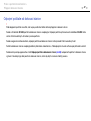 87
87
-
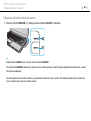 88
88
-
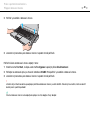 89
89
-
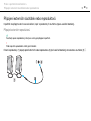 90
90
-
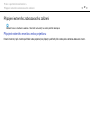 91
91
-
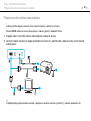 92
92
-
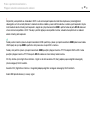 93
93
-
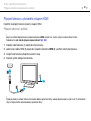 94
94
-
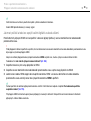 95
95
-
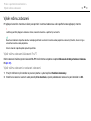 96
96
-
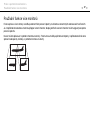 97
97
-
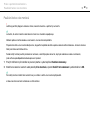 98
98
-
 99
99
-
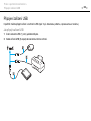 100
100
-
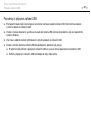 101
101
-
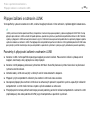 102
102
-
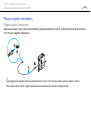 103
103
-
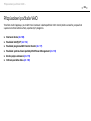 104
104
-
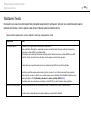 105
105
-
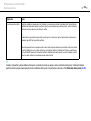 106
106
-
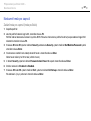 107
107
-
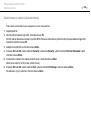 108
108
-
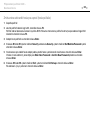 109
109
-
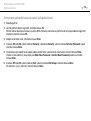 110
110
-
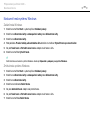 111
111
-
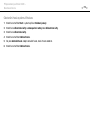 112
112
-
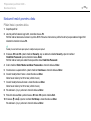 113
113
-
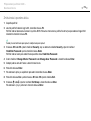 114
114
-
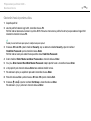 115
115
-
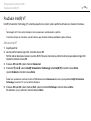 116
116
-
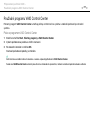 117
117
-
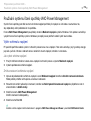 118
118
-
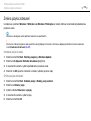 119
119
-
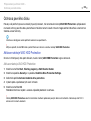 120
120
-
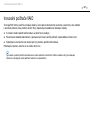 121
121
-
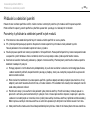 122
122
-
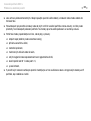 123
123
-
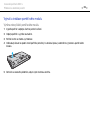 124
124
-
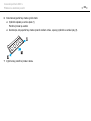 125
125
-
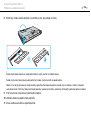 126
126
-
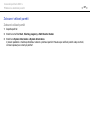 127
127
-
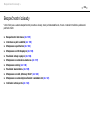 128
128
-
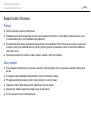 129
129
-
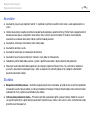 130
130
-
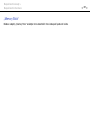 131
131
-
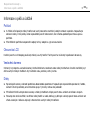 132
132
-
 133
133
-
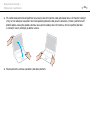 134
134
-
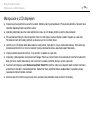 135
135
-
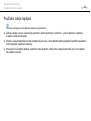 136
136
-
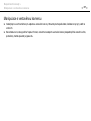 137
137
-
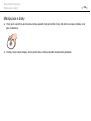 138
138
-
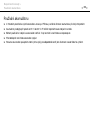 139
139
-
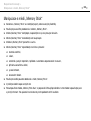 140
140
-
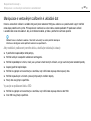 141
141
-
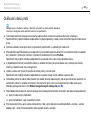 142
142
-
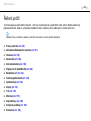 143
143
-
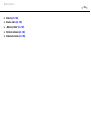 144
144
-
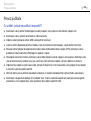 145
145
-
 146
146
-
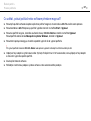 147
147
-
 148
148
-
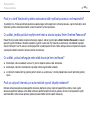 149
149
-
 150
150
-
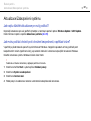 151
151
-
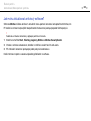 152
152
-
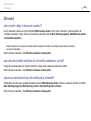 153
153
-
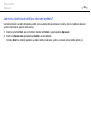 154
154
-
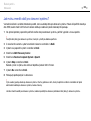 155
155
-
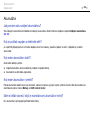 156
156
-
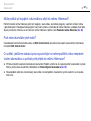 157
157
-
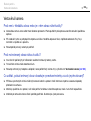 158
158
-
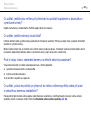 159
159
-
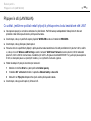 160
160
-
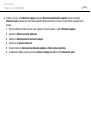 161
161
-
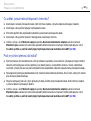 162
162
-
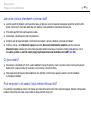 163
163
-
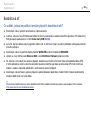 164
164
-
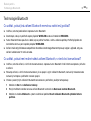 165
165
-
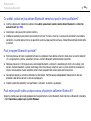 166
166
-
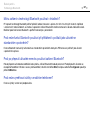 167
167
-
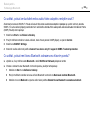 168
168
-
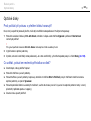 169
169
-
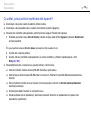 170
170
-
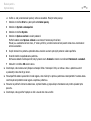 171
171
-
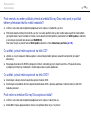 172
172
-
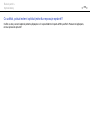 173
173
-
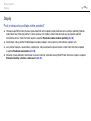 174
174
-
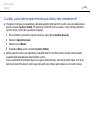 175
175
-
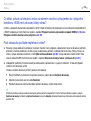 176
176
-
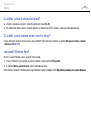 177
177
-
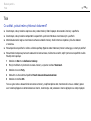 178
178
-
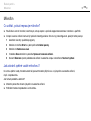 179
179
-
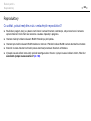 180
180
-
 181
181
-
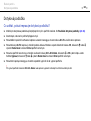 182
182
-
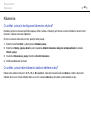 183
183
-
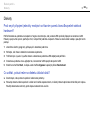 184
184
-
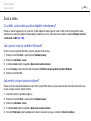 185
185
-
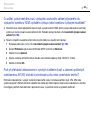 186
186
-
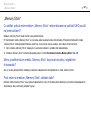 187
187
-
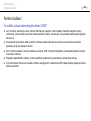 188
188
-
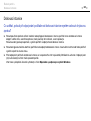 189
189
-
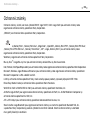 190
190
-
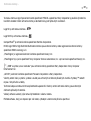 191
191
-
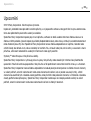 192
192
-
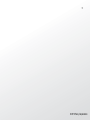 193
193
Sony VPCS11F7E Návod na používanie
- Typ
- Návod na používanie